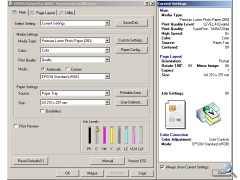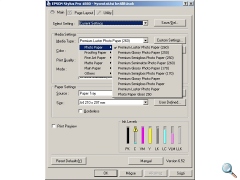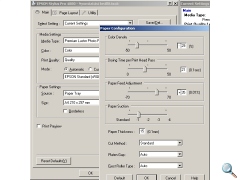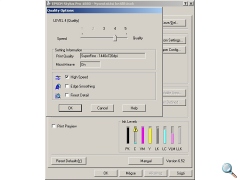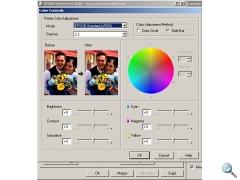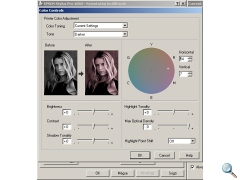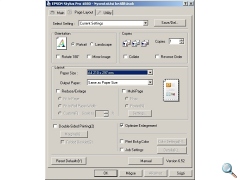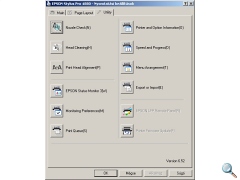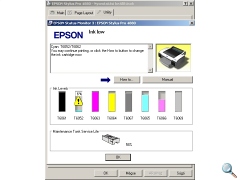Külső
Bevezető
Amikor a nyomtatók tesztelését elkezdtük, leginkább azok a konzumer készülékek keltették fel figyelmünket, amelyek otthoni (hobbi, vagy komolyabb célú), illetve irodai használatra készültek. Ezek közös jellemzője, hogy – természetes módon – könnyedén elférnek asztalunkon, némelyikük még a hordozhatóságot is megvalósítják, opcionális Li-ion akkumulátorral.
A nagyobb méretű nyomtatás szerelmeseinek készültek az A3 illetve most már A3+-os készülékek. Ez a kategória már kiesik az otthoni felhasználásból, inkább azok a profik alkalmazzák, akik komolyabb célokat tűztek ki maguk elé, s például saját maguk készítik a fotókiállításuk anyagát, hogy a színkezelést is a saját kezükben tartsák.
Létezik azonban még ennél nagyobb kategória is, ez a nagyformátumú nyomtatók világa, ami az A2+ (17″ papírszélesség) mérettől kezdődik.
Cikkünkben az Epson ezen kategória egyik „kis méretű” tagját fogjuk boncolgatni, melynek köszönhetően remélhetőleg hasznos betekintést tudunk nyújtani ezen nyomtatók világába.
Az Epson nagy formátumú Pro szériája jelenleg 5 tagból áll, ebből a legkisebb, A2+ méretű (16″) a Stylus Pro 3800. Ez az Epson eddig is jól ismert UltraChrome K3 tintáit használja (cián, bíbor, sárga, világos cián, világos bíbor, világos szürke, szürke, fotófekete és matt fekete).
A nagyobb típusszámú modellek azonban mind az új fejlesztésű, UltraChrome K3 Vivid Magenta technológiás tintáit alkalmazzák, amely nagyobb színteret ígér a magenta tartományban, azzal együtt, hogy a kék színek is megfelelően széles skáláját használhatjuk. A felhasznált színek itt a következők:
cián, élénk bíbor, sárga, világos cián, élénk világos bíbor, világos szürke, szürke, fotófekete és matt fekete.
Az érdekesebb és újszerűbb megoldás miatt mi ezen tintarendszert használó termék tesztelése mellett döntöttünk.
Az UltraChrome K3 Vivid Magenta tintarendszerét használó nagyformátumú nyomtatók legkisebbike a tesztünk alanya, vagyis az Epson Stylus Pro 4880. Ez a Stylus Pro 3800-hoz hasonlóan szintén maximum A2+ (17″) méretű nyomtatást tesz lehetővé, de ennél a típusnál már tekercspapírt is használhatunk. A nagyobb változatok nyomtatási méretei: Stylus Pro 7880 24″ (A1+), Stylus Pro 9880 44″ (A0+/B0+), Stylus Pro 11880 64″ (162,6 cm szélesség).
A Pro család tagjai között két olyan modellt találunk, amelybe egyidejűleg telepíthető a fotófekete és a matt fekete tinta, ezek pedig a legkisebb (Stylus Pro 3800) és a legnagyobb tagok (Stylus Pro 11880).
A többi modellnél viszont a nyomtató telepítésekor el kell dönteni, hogy matt, vagy félfényes/fényes papírra szeretnénk-e nyomtatni, mert ennek függvényében kell mattfekete vagy fotófekete tinta közül választanunk. A matt papír felépítése ugyanis eltér a félfényes és fényes papírokétól, hogy a mattfekete nagyobb pigmentrészecskéit fogadni tudja. Ha mattfekete tintát használunk fényes papírra, az eredmény egy sosem száradó, gélszerű anyagot magán hordozó hibás nyomat lesz.
Az Epson UltraChrome K3 Vivid Magenta tintarendszerére jellemző, hogy mind a bronzosodás, mind a metaméria jelenségét a lehető legnagyobb mértékben küszöbölik ki.
Nyilván ezek a jelenségek csak a profikat izgatják, hiszen hol fontos az egy családi fotóalbumnál, hogy a különböző megvilágítások során a feketéknél más-más elszíneződéseket tapasztalunk (metaméria), vagy hogy a direkt visszatükröződésben egyes színek átfordulnak (bronzosodás).
De hát éppen ez az, amiért ezen kategória tagjaiért nem csak néhány tízezer, vagy egy-két százezer forintot kell kifizetnünk, hanem bizony komolyan bele kell nyúlni a bankszámlánkba.
A rendszer tagjai a Stylus Pro 3800 kivételével (amelyhez 80 ml-es tartályokat használhatunk) alapkiépítésben 110 ml-es tintatartályokkal rendelkeznek, de érdemes gazdaságossági okokból a nagyobb, 220 ml-es tartályokat használni. Ez esetben viszont a tartályok kilógnak a Stylus Pro 4480 nyomtatóból, ami esztétikailag talán nem annyira kellemes.
A különböző színeket tartalmazó tintatartályok jelzései a következők:
| Epson tinták a Stylus Pro 4880-hoz | ||
|---|---|---|
| szín | 110 ml-es | 220 ml-es |
| matt fekete | C13T613800 | C13T614800 |
| fotó fekete | C13T605100 | C13T606100 |
| szürke | C13T605700 | C13T606700 |
| világos szürke | C13T605900 | C13T606900 |
| cián | C13T605200 | C13T606200 |
| élénk bíbor | C13T605300 | C13T606300 |
| sárga | C13T605400 | C13T606400 |
| élénk világos bíbor | C13T605600 | C13T606600 |
| világos cián | C13T605500 | C13T606500 |
A gazdaságos nyomtatást itt is a színenként cserélhető tartályok teszik lehetővé, amelyeknél a nagyobb kapacitás további előnyökkel jár: ritkábban kell cserélni, s ezek fajlagos költsége is alacsonyabb. E kategóriában nem meglepő, de A4-es nyomtatókhoz szokott felhasználóknak furcsa lehet, hogy ha a tintatartályok nyomtatás közben ürülnek ki, akkor sem veszik semmi sem kárba. Sem a papírt nem kell kidobnunk egy rontott nyomtatás miatt, sem az időnk nem vész kárba.
Az Epson Stylus Pro 4880 ugyanis kettős védelemmel rendelkezik. A tintaszint fogyását a felső részen elhelyezett LED villogása jelzi, amely azt jelzi, hogy ideje beszerezni a folyadékkristályos kijelzőn mutatott tintatartály pótlását. De ettől még nyugodtan nyomtathatunk jópár métert, nem kell azonnal kicserélnünk a cartridge-et. Abban a pillanatban, amikor a tinta végképp kifogyott az adott színből, a nyomtatás leáll, melyet követően a készülék lehetőséget biztosít a tartály cseréjére. Ezt elvégezve a nyomat készítése tovább folytatódhat, s a csere meg sem látszik a kész képen (feltéve ha azonos gyári tintát vásároltunk, amire ez okból is érdemes figyelni).
A tinta papír fajtától és a dokumentum fedettségétől függően kevésbé, vagy jobban fogy, de a karbantartáshoz tetemes mennyiséget kell feláldozzunk. Az egyszerűbb fejtisztítás – amely során a fúvókák rövid átmosása megy végbe – kb. 2-3 ml tintát igényel. Emlékezzünk vissza: a kisebb nyomtatók tintatartályai alig haladják meg ezt a mennyiséget (a HP hordozható fényképnyomtatóinak pl. 5 ml-es tartálya van, de az Epson Stylus R A4-es családjában sincs több tinta színenként, mint 7 ml).
Ha még hatékonyabb fejtisztításra van szükségünk, akkor a Power Cleaning funkciót kell kiválasztanunk, ez azonban közel 30 ml (!) tintát emészt fel. Ez a folyamat ráadásul nem is szakítható meg, ha esetleg péntek délután munka vége előtt kezdenénk neki, számítsunk rá, hogy vagy túlórázni fogunk, vagy hétfőn reggel még mindig a Power Cleaning vár minket, hogy azt befejezzük.
Az alkalmazott fej itt is a Micro Piezo technológiára épülő, kombinálva a változtatható cseppméret funkcióval. A nyomtatófej teljes szélességében színenként 180 fúvóka gondoskodik a tintacseppek létrehozásáról. Az Ultra Micro Dot technológiával minimum 3,5 ml-es cseppméret hozható létre, a legnagyobb felbontásban 2880×1440 dpi-t használhatunk.
Ezen számok hallatán lehet, hogy néhány olvasónk felszisszen, esetleg a bezárás gombot is elkezdi keresni böngészőjében. De ne olyan hevesen! Tudjuk, hogy az asztali méretű nyomtatók akár 5760×1440 dpi felbontást is kínálhatnak, melyek alapján furcsállhatjuk, hogy egy professzionális készüléknél csak 2880×1440 dpi-t kapunk. Ne felejtsük el azonban azt sem, hogy az asztali nyomtatókkal készíthető nyomatokat többnyire közelebbről (főként a 10×15 cm-es méretűeket) nézzük, mint a közel plakát méretű A2+, vagy kissé kevesebb helyet igénylő A3-as printeket. S mint tudjuk, az emberi szem szögfelbontása közelítőleg 1 szögperc, amelyből csak akkor számíthatunk vonali felbontást, ha ismerjük a nézési távolságot is. Míg egy kis méretű fényképnél, vagy egy kiállításra szánt fotónál igen fontos tényező a nagy felbontás, hiszen közelről – esetenként néhány 10 cm-ről – nézzük, addig egy falra szögelt, vagy plakátra készített képnél az 1 méternél közelebbi megtekintés szinte értelmetlen és elképzelhetetlen. Ezért aztán a felbontás sem olyan lényeges kérdés.
A fejjel egy szerkezetbe építették a tekercspapír vágására szolgáló kést, amely szükség esetén elvágja a papírt a nyomtatás végén.
A nyomtatásokat többféle papírra készíthetjük, melyekből az Epson is jópárat kínál, de használhatjuk más cégek termékeit is. A legkisebb alkalmazható méret az Epson Stylus Pro 4880-nál A/4, míg a legnagyobb a 17″ (~43,2 cm) szélességű, ez akár több méter hosszú tekercspapíron.
Az Epson által forgalmazott papírokat lenti táblázatunkban foglaltuk össze:
| Epson papírok | ||||
|---|---|---|---|---|
| Papír | Leírás | Felület | Tömeg | Választható méretek |
| Matte Paper – Heavyweight | Nehéz, világosfehér, sima felület matt fotókhoz, kreatív ötletekhez és feliratokhoz | matt | 167 g/m2 | A4, A3, A3+ |
| Premium Glossy Photo Paper | Gyantabevonattal ellátott papír különösen fényesfelülettel professzionális minőségű nagyításokhoz; gyors száradás, a festéktintát és pigmentfestéket egyaránt támogatja | fényes | 255 g/m2 | 10×15cm (4×6″), 13×18 cm (5×7″), A4, A3, A3+, 10cm×10m, 329mm×10m, LFP tekercspapír |
| Premium Semigloss Photo Paper | Gyantabevonattal ellátott papír selyemfényű felülettel professzionális minőségű nagyításokhoz; gyors száradás, a festéktintát és pigmentfestéket egyaránt támogatja | félfényes | 251 g/m2 | 10×15cm (4×6″), 13×18 cm (5×7″), A4, A3, A3+, 10cm×10m, 21cm×10m, 329mm×10m, LFP tekercspapír |
| Archival Matte Paper | Világosfehér, sima matt művészpapír különböző, kiváló minőségű alkalmazásokhoz | matt | 192 g/m2 | A4, A3, A3+ |
| Watercolor Paper – Radiant White | Kedvező áron kínált nehéz papír bevont, matt felülettel, hasonlít a vízfesték hatású papírra | matt | 190 g/m2 | A3+, LFP tekercsapír |
| Velvet Fine Art Paper | 100%-osan savmentes, gyapjúfinom művészpapíralap bársonyfelülettel, kiváló színvisszaadással és magas optikai sűrűséggel a valódi művészeti nyomatok érdekében | matt | 260 g/m2 | A3+ |
| UltraSmooth Fine Art Paper | Savmentes, 100%-os gyapottartalmú papír különleges finomságú felülettel és gazdag részletességgel a valódi művészi nyomatok érdekében | matt | 325 g/m2 | A3+, LFP tekercspapír |
| Premium Luster Photo Paper | Gyantabevonattal ellátott papír fényes felülettel professzionális minőségű nagyításokhoz, gyors száradás, a festéktintát és pigmentfestéket egyaránt támogatja | csillogós | 235 g/m2 | A4, A3+, LFP tekercspapír |
| Double Sided Matte Paper | Kétoldalas matt papír különböző alkalmazásokhoz | kétoldalas matt | 178 g/m2 | A4 |
| Enhanced Matte Photo Paper | Világosfehér, sima matt felület professzionális nyomtatáshoz | matt | 192 g/m2 | A4, A3+, LFP tekercspapír |
Külön extrának tekinthetjük a nyomtatóhoz gyárilag mellékelt tekercspapír tartót, esetleg a monokróm mátrix LCD megjelenítőt, bár ezeket ebben a kategóriában már inkább elvárt szolgáltatásoknak nevezhetjük.
Az asztali nyomtatóknál bevett szokásokkal ellentétben ebben a kategóriában nincs CD/DVD felületre nyomtatáshoz feltét, vagy kártyaolvasó, s PictBridge aljzat sem teszi lehetővé a közvetlen nyomtatást.
Megszokott viszont az USB csatlakozáson kívül az Ethernet LAN aljzat.
Külső, design
A nyomtatóra túl sok kezelőszervet nem helyeztek, felső részének bal oldalán, a monokrom mátrix kijelző alá kerültek a gombok:
- főkapcsoló (mikrokapcsolós)
- nyomtatás megszakítása
- balra / papírvágás
- le/fel
- jobbra/menü
Hátul találjuk a csatlakozókat, melyek között USB és Ethernet hálózati csatoló aljzata is fellelhető. Szintén hátul illeszthetjük be a tekercspapírt a helyére.
A vágott papírhoz a nyomtató alján lévő papírtálcát használhatjuk, ide maximum A3+ méretű papírokat helyezhetünk.
![]()
Üzembe helyezés, kezelés
A telepítés elvégzését szakemberre ajánlott bízni. Az összerakásnál első lépés a dobozból kicsomagolás, majd a tinta betöltése. Tinta betöltés nélkül a nyomtató el sem indul. A tintatartályok behelyezése után késkalibrációt kell végezni, ezen felül a fej igazítást sem érdemes kihagyni.
Driverek feltelepítése után használható a gép.
Szoftverek között csak a Windowsos vagy Macintoshos drivert találunk, más egyéb szoftverrel nem találkozunk.
A karbantartás körébe tartozik, hogy a hulladék tintagyűjtő tartályt fél-, 1 évenként cserélni kell (nem elég csak a szivacsot cserélni, mert a tartalomat chip méri).
A meghajtóprogramban olyan részletes beállítások is elvégezhetők, mint pl. a papírvastagság, az egy sor nyomtatása utáni várakozási idő száradáshoz, a papír előtolás finomhangolása, változtathatunk a világosságon, kontraszton, telítettségen, az egyes alapszíneken, monokrom képnél a színezetet is beállíthatjuk, valamint a különböző karbantartási feladatokat indíthatjuk el.